En begivenhed er en aktivitet, der varer 24 timer eller længere. Eksempler på en begivenhed omfatter messer, seminarer og ferier.
Som standard blokerer begivenheder og årlige begivenheder ikke din kalender og viser din tid som optaget, når den vises af andre personer. Tidsperioden for en heldagsbegivenhed vises typisk som gratis.
Oprette en begivenhed
-
Vælg Ny aftale i Kalender.
Du kan også vælge Nye elementer > Heldagsbegivenhed. -
Angiv en beskrivelse i feltet Emne, og tilføj eventuelt en placering.
-
Brug kalenderrullelisterne ud for Starttidspunkt og Sluttidspunkt for at vælge datoen for begivenheden. Hvis du vil ændre din aftale til en heldagsbegivenhed, skal du markere feltet Hele dagen .
Bemærk! Du kan oprette en heldagsbegivenhed, der strækker sig over flere dage. -
Hvis du vil angive over for personer, der får vist din kalender, at du ikke er til stede i stedet for ledig, skal du klikke på Fraværende på listen Vis som i sektionen Indstillinger på båndet.
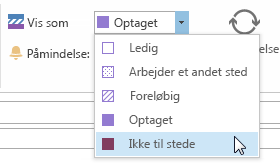
-
Som standard oprettes heldagsbegivenheder med en påmindelse, der er indstillet til 0,5 dage før begivenheden. Det betyder, at en begivenhed, der er indstillet til den 15. april, genererer en påmindelse d. 14. april kl. 14. Hvis du ikke vil angive en påmindelse, skal du vælge Ingen på rullelisten Påmindelse .
-
Klik på Gem og luk .
Indstille en begivenhed til at blive gentaget
-
Åbn den begivenhed, du vil indstille til at blive gentaget.
-
Klik på Gentagelse i sektionen Indstillinger på båndet.
-
Klik på den ønskede gentagelseshyppighed – Dagligt, Ugentligt, Månedligt eller Årligt – og vælg derefter indstillingerne for hyppigheden.
-
Klik på OK, og klik derefter på Gem og luk.
Gøre en begivenhed privat
I enMicrosoft 365 organisation eller en Exchange-organisation kan andre i organisationen se dine kalenderoplysninger. Hvis du markerer en begivenhed som privat, skjules disse oplysninger for alle andre end dig og andre i organisationen, som du har givet læsetilladelser til din kalender eller din postkasse. Hvis du f.eks. markerer en begivenhed som privat, skjules dens detaljer ikke for alle med stedfortræderadgang til din kalender, eller som har Send som-tilladelser til din postkasse.
-
Opret eller åbn den begivenhed, der skal markeres som privat.
-
Klik på Privat i sektionen Mærker på båndet.
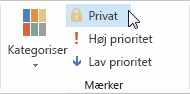
Vigtigt!: Du må ikke stole på, at funktionen Privat forhindrer andre i at få adgang til oplysninger om en begivenhed, kontakt eller opgave. Hvis du vil sikre dig, at andre brugere ikke kan læse et element, du har markeret som privat, skal du ikke give dem læsetilladelse til mapperne Kalender, Kontakter og Opgaver. En person, som har fået tildelt læsetilladelse til dine mapper, kan benytte et program eller andre mailprogrammer til at få vist indholdet af et privat emne. Brug kun funktionen Privat, når du deler mapper med andre, du har tillid til.










